Сенсорная панель, Основы использования сенсорной панели, Жесты на сенсорной панели – PACKARD BELL EN LV11HC Quick Start Guide User Manual
Page 449
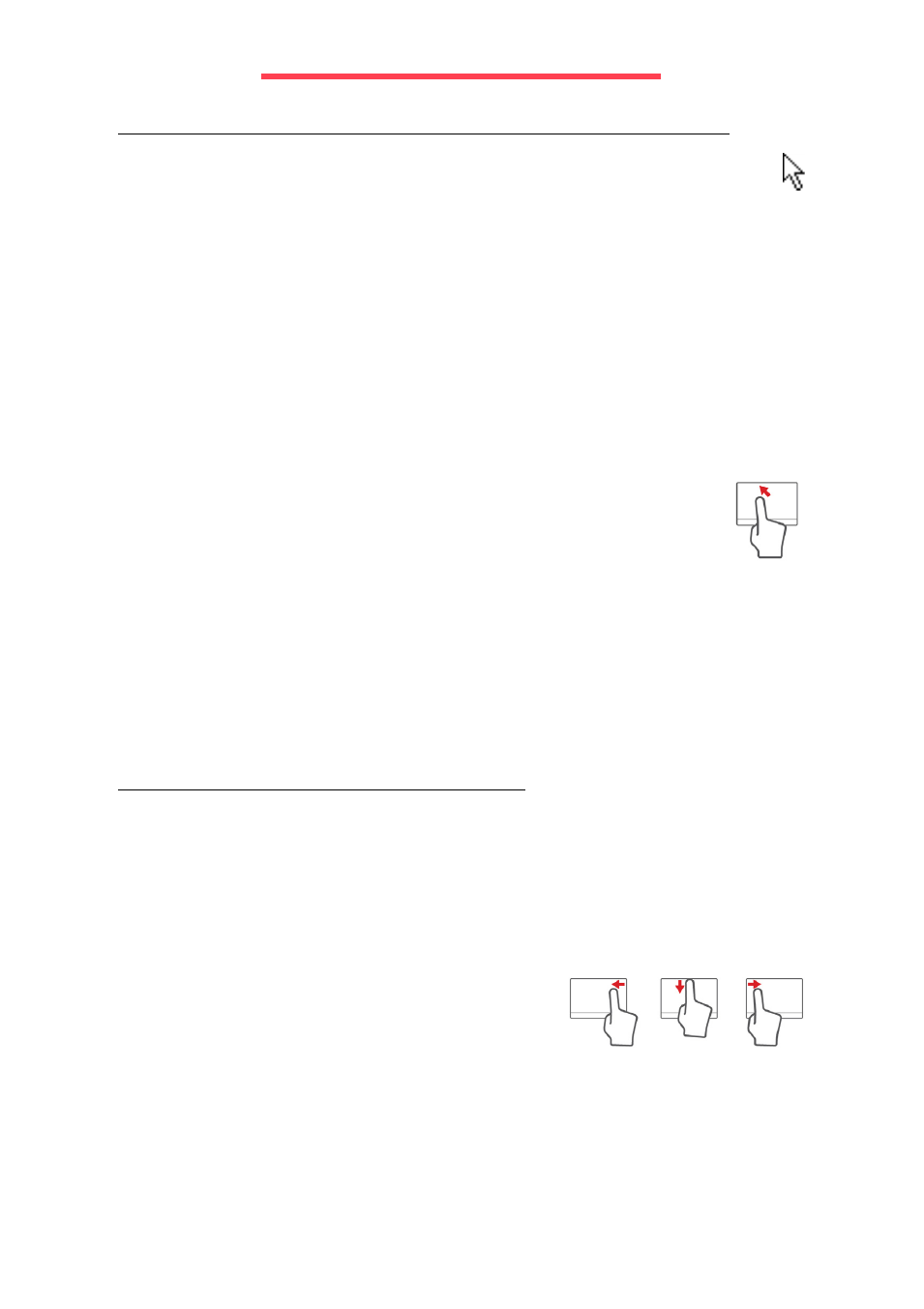
Сенсорная панель - 13
Сенсорная панель
Основы использования сенсорной панели
Сенсорная панель служит для управления перемещением стрелки
(или 'курсора') по экрану. При проведении пальца по сенсорной
панели курсор повторяет траекторию перемещения пальца.
Нажимайте левую и правую кнопки под сенсорной панелью для
выбора и выполнения функций. Эти две области аналогичны левой и
правой кнопкам мыши. Постукивание по сенсорной панели аналогично
нажатию левой кнопки мыши.
Примечание: Сенсорная панель чувствительна к движению
пальца; чем легче касание, тем точнее реакция.
следите за тем, чтобы сенсорная панель и ваши пальцы были
сухими и чистыми.
Управлять курсором можно несколькими основными жестами:
• Сдвиг одним пальцем: Для перемещения курсора
двигайте пальцем по сенсорной панели.
• Касание одним пальцем: Слегка коснитесь ее пальцем,
чтобы "щелчком" выбрать элемент или запустить его. Для
"двойного щелчка" нужно быстро дважды коснуться сенсорной
панели.
• Перетаскивание: Нажмите и удерживайте левый край кнопки
выбора или дважды коснитесь в любом месте на сенсорной
панели, затем вторым пальцем обведите область на сенсорной
панели, чтобы выбрать все элементы в этой области.
Жесты на сенсорной панели
В Windows 8 и во многих приложениях поддерживаются жесты одним
или несколькими пальцами на сенсорной панели.
Примечание: Возможность использования жестов на сенсорной
панели зависит от активного приложения.
Это позволяет управлять программами с помощью нескольких простых
жестов, например:
• Провести от края внутрь: откройте
инструменты Windows, проведя пальцем
с правого, верхнего или левого края к
центру сенсорной панели.
• Провести от правого края внутрь: переключение между
экспресс-кнопками charms.
• Провести от верхнего края внутрь: переключение между
командами приложения.
• Провести от левого края внутрь: переключение на
предыдущее приложение.
